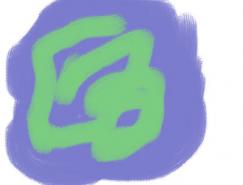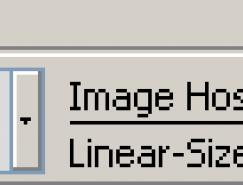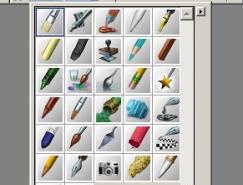9.打开图片,选择Glass Distortion(玻璃扭曲)浮动层。在弹出的对话框中,默认的是使用paper(纸纹)作为扭曲纹理。纸纹可以随时切换,得到不同的扭曲效果。
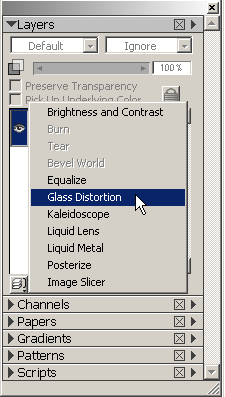
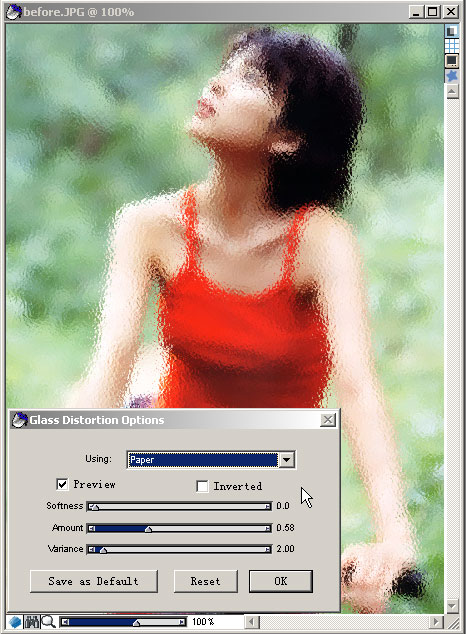
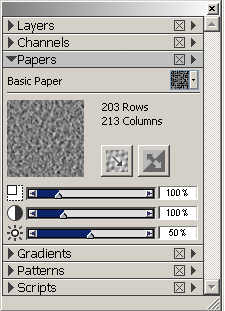
10.如果选择Original Luminance(原始亮度),那么变形方式取决于pattern(图案)面板中设定的当前图案。
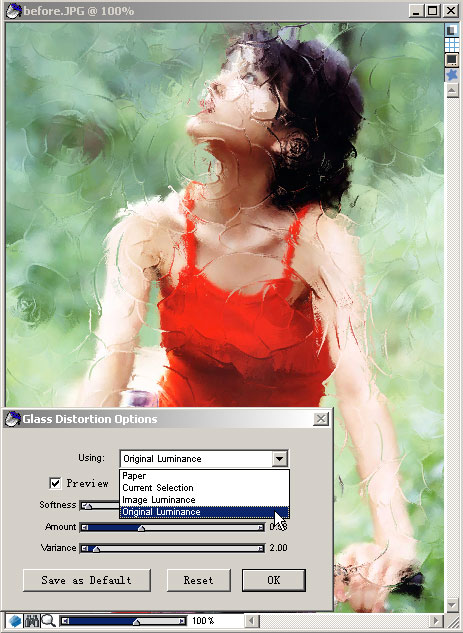
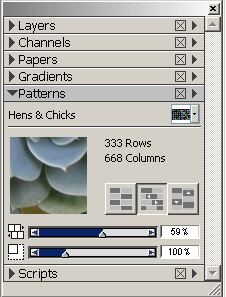
11.选择Liquid lens(液态透镜)浮动层,选择圆形变形工具图标,通过圆形的拖拽产生圆形半径的变形效果。如果对于当前变形效果不满意,可以按Clear按钮清除变形效果。旁边的那些黑白变形图标分别是左漩涡,右漩涡,膨胀,收缩,自己可以分别试试效果。如果选择了Rain的按钮,那么恭喜你,你可以去翻出所有你的仇视对象的照片,充分享受这一奇特的艺术摧残效果。鼠标单击画面,就可以结束这些浪漫的“流星雨”。
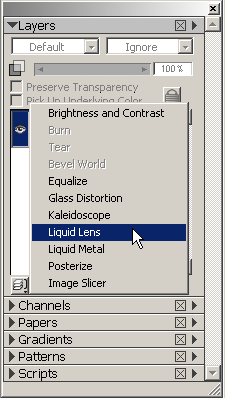
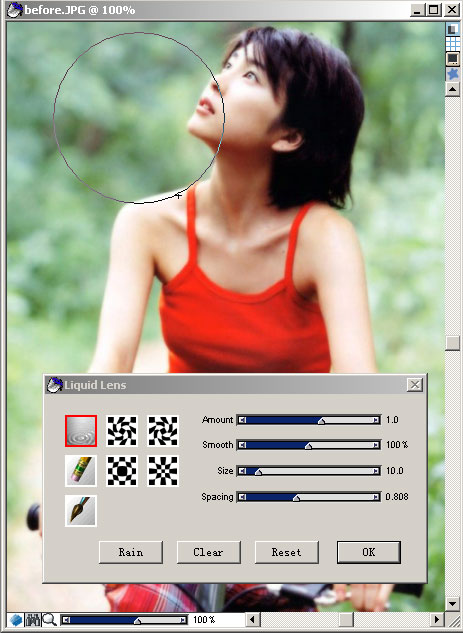
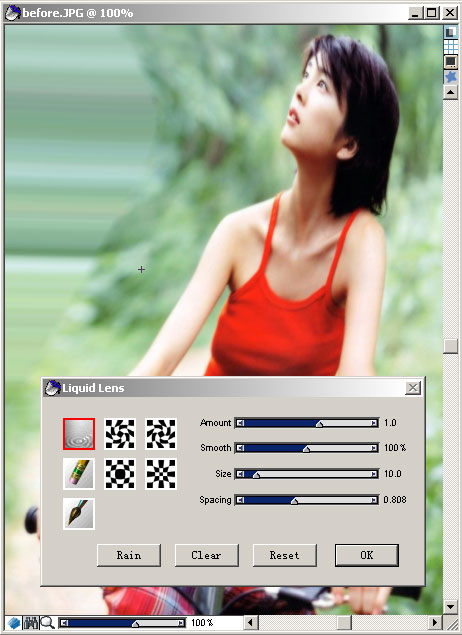
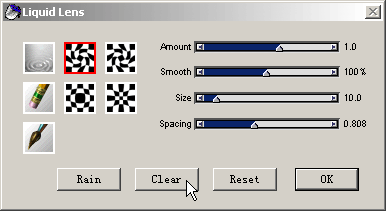
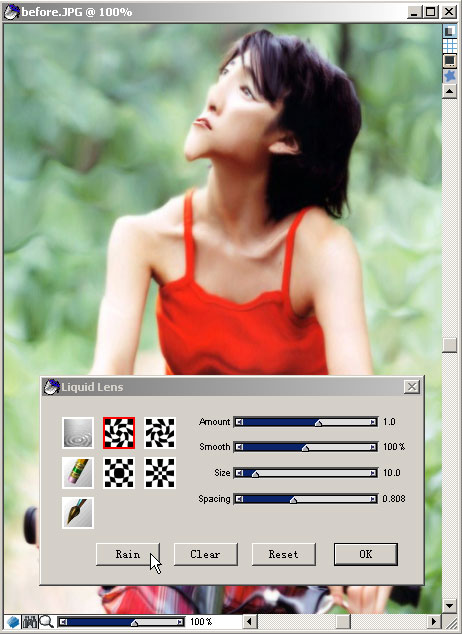
12.如果你觉得还不够发泄,那么下面的刑具,sorry,是工具,就可以任意变形局部。那就是笔刷的图标,用鼠标的拖拽方式即可,在滑杆上调节笔刷的尺寸。突然你良心发现,也许可以换一种方式折磨她,那么用橡皮擦就可以恢复原来的图像。
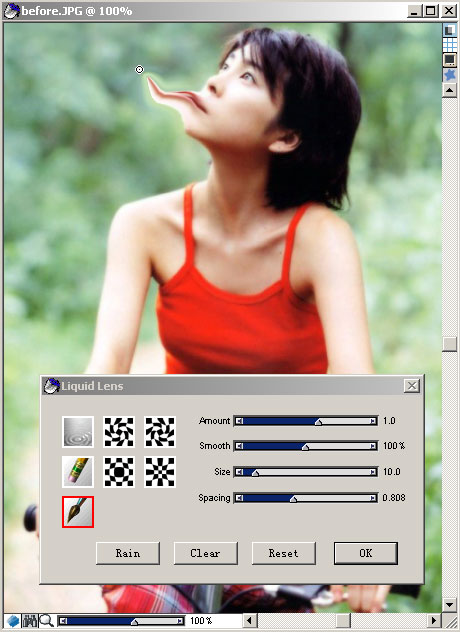
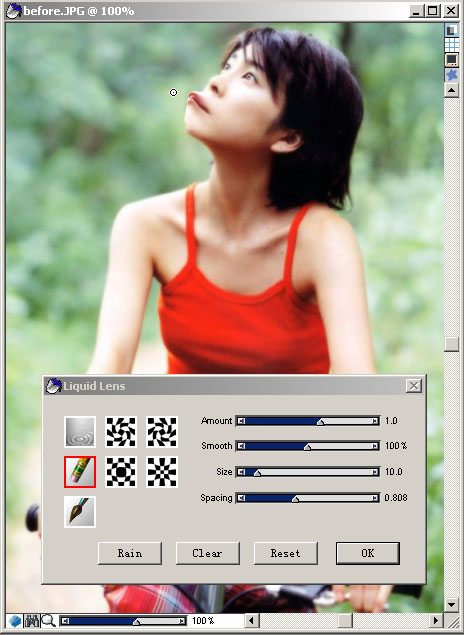
标签: